آخرین مطالب
امکانات وب
گاهی ممکن است هنگام شارژ کردن گوشی سامسونگ با مشکل یا ارور رطوبت یا Moisture has been detected مواجه شوید. چگونه باید این مشکل را برطرف کرد؟ در این مقاله قصد داریم ساده ترین روش ها برای رفع رطوبت در اندروید (سامسونگ و…) را به شما عزیزان آموزش دهیم، همراه داتیس نتورک باشید.
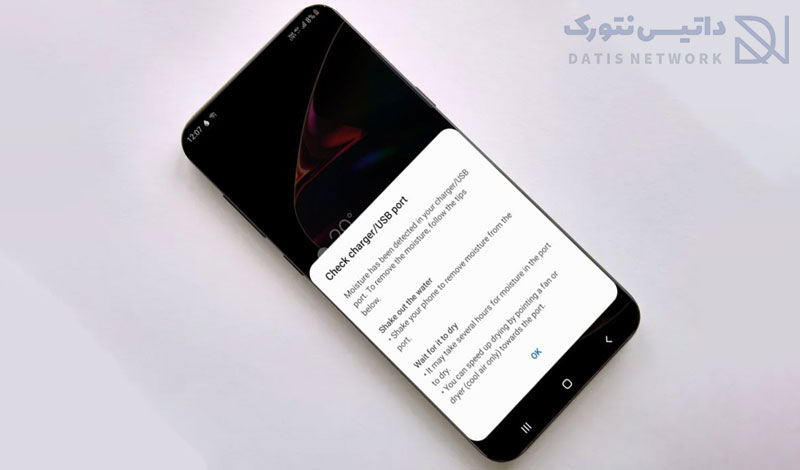
آموزش رفع مشکل ارور رطوبت Moisture has been detected در گوشی اندروید
برخی کاربران فکر می کنند ارور ها و خطا ها تنها هنگامی که گوشی با یک مشکل بزرگ مواجه می شود، نمایش داده می شوند.
اما اینگونه نیست و در برخی موارد هنوز گوشی با مشکل خاصی مواجه نشده است و خطا تنها یک اخطار می باشد تا شما قبل از مواجه شدن با مشکل، آن را برطرف کنید.
مثلا اگر با خطای Moisture has been detected مواجه شدید یعنی در قسمتی از گوشی رطوبت شناسایی شده است و شما باید قبل از به وجود آمدن مشکل آن را برطرف کنید.
اگر به دنبال راهی برای رفع رطوبت در گوشی اندروید (سامسونگ و…) هستید، می توانید از روش های زیر استفاده کنید، در ادامه همراه داتیس نتورک باشید.
رفع مشکل ارور رطوبت Moisture has been detected در گوشی
اولین کاری که باید انجام دهید این است که گوشی را خاموش کنید.
سپس با استفاده از سشوار یا جاروبرقی، پورت شارژ گوشی را خشک کنید. این کار را چند دقیقه انجام دهید تا اگر رطوبتی وجود دارد کاملا خشک شود.
همچنین کابل شارژ را نیز خشک کنید، ممکن است کابل شما خیس بوده باشد و با متصل کردن آن به گوشی با این مشکل مواجه شده باشید.
پاکسازی تنظیمات USB
گاهی ممکن است مشکل یا ارور رطوبت Moisture has been detected در گوشی با استفاده از پاک کردن حافظه و تنظیمات USB، حل شود.
برای این کار کافی است ابتدا وارد تنظیمات یا Settings شوید. سپس بخش Apps را باز کنید.
یک منو سه نقطه در بالای صفحه وجود دارد آن را پیدا کرده و روی آن کلیک کنید، سپس گزینه Show system apps را انتخاب کنید.
اکنون باید به دنبال گزینه USB settings بگردید، اگر آن را پیدا نمی کنید می توانید نام آن را در کادر جستجو سرچ کنید و در نتایج روی آن کلیک کنید.
پس از وارد شدن به USB Settings، بخش Storage را پیدا کرده و وارد آن شوید.
در آخر روی دکمه Clear Data کلیک کنید. اگر پیغامی نمایش داده شد آن را تایید کنید.
ریست گوشی برای رفع مشکل رطوبت
در آخر اگر با استفاده از روش های بالا نتوانستید مشکل را برطرف کنید، گوشی خود را ریست کنید.
با برگشت به تنظیمات کارخانه ممکن است بتوانید مشکل را برطرف کنید، حتما قبل از انجام این کار از اطلاعات خود نسخه پشتیبان تهیه کنید.
زیرا با بازگشت به تظنیمات کارخانه تمامی اطلاعات، فایل ها، برنامه ها و… حذف خواهند شد.
برای برگرداندن گوشی به حالت کارخانه، می توانید مقاله آموزش ریست گوشی اندروید را مطالعه کنید.
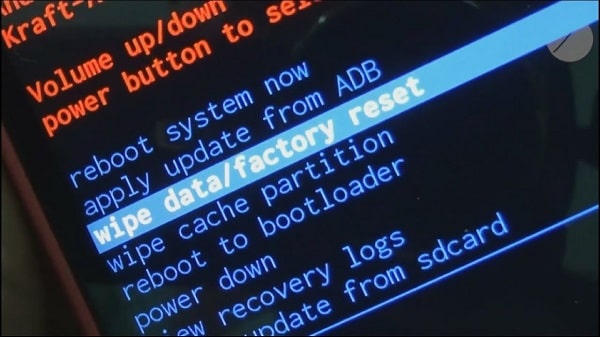
مراجعه به تعمیرگاه تخصصی
اگر مشکل رطوبت گوشی برطرف نشد ممکن است یک اتصال کوتاه بین قطعات مدار یا سوکت شارژ ایجاد شده باشد و این قسمت سولفاته شده است (شوره زده است).
در این حالت حتما به یک تعمیرکار تخصصی مراجعه کنید، زیرا ممکن است گوشی نیاز به سرویس داشته باشد.
اگر سرویس گوشی پاسخگو نباشد ممکن است به سرویس های کاملتری نیاز داشته باشید و گوشی شما باید تعمیر شود.
امیدواریم مقاله آموزش رفع مشکل رطوبت (Moisture has been detected) در گوشی اندروید برای شما مفید بوده باشد.
داتیس نتورک را در شبکه های اجتماعی دنبال کنید.
سون لرن • آموزش...برچسب : نویسنده : استخدام کار 7learn بازدید : 268
آرشیو مطالب
- دی 1394
- بهمن 1394
- اسفند 1394
- دی 1395
- بهمن 1395
- اسفند 1395
- فروردين 1395
- ارديبهشت 1395
- خرداد 1395
- تير 1395
- مرداد 1395
- شهريور 1395
- مهر 1395
- آبان 1395
- آذر 1395
- دی 1396
- بهمن 1396
- اسفند 1396
- فروردين 1396
- ارديبهشت 1396
- خرداد 1396
- تير 1396
- مرداد 1396
- شهريور 1396
- مهر 1396
- آبان 1396
- آذر 1396
- دی 1397
- بهمن 1397
- اسفند 1397
- فروردين 1397
- ارديبهشت 1397
- خرداد 1397
- تير 1397
- مرداد 1397
- شهريور 1397
- آذر 1397
- دی 1398
- بهمن 1398
- اسفند 1398
- ارديبهشت 1398
- تير 1398
- مرداد 1398
- مهر 1398
- آبان 1398
- آذر 1398
- فروردين 1399
- ارديبهشت 1399
- خرداد 1399
- تير 1399
- شهريور 1399
- بهمن 1400
- اسفند 1400
- ارديبهشت 1400
- دی 1401
- بهمن 1401
- اسفند 1401
- ارديبهشت 1401
- خرداد 1401
- تير 1401
- مرداد 1401
- شهريور 1401
- مهر 1401
- آبان 1401
- آذر 1401
- دی 1402
- بهمن 1402
- اسفند 1402
- فروردين 1402
- ارديبهشت 1402
- خرداد 1402
- تير 1402
- مرداد 1402
- شهريور 1402
- مهر 1402
- آبان 1402
- آذر 1402
- فروردين 1403
- ارديبهشت 1403
